Zoho フォーム | フォームのコンバージョンを最大化するための 5 つのヒント
公開: 2022-10-20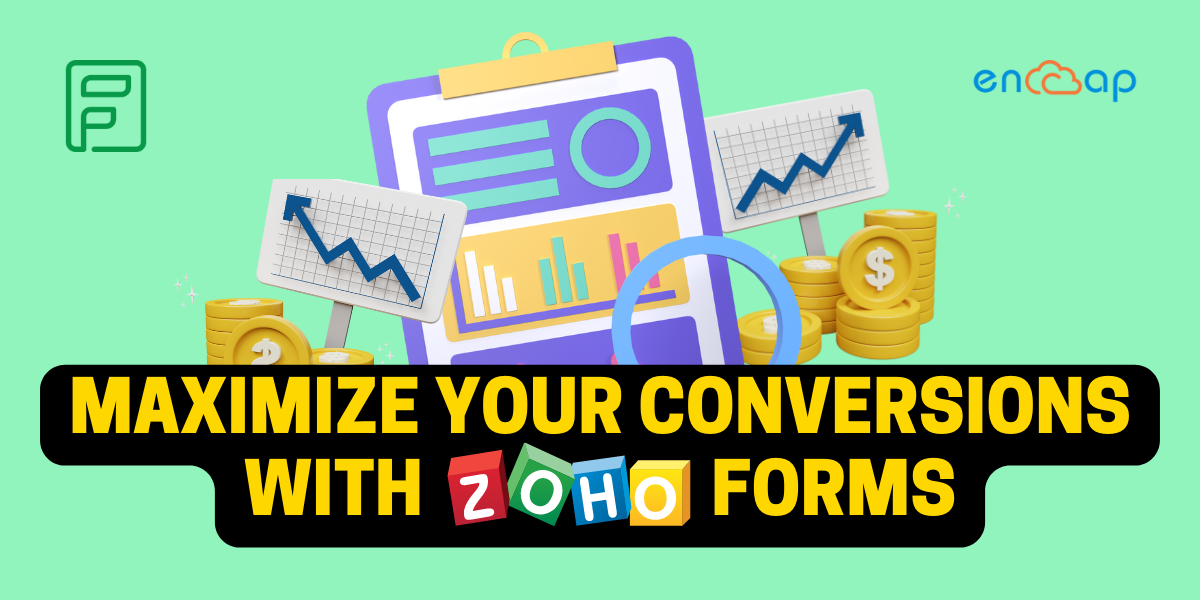
すべてのオンライン販売およびマーケティング活動には、リードの獲得と変換という 1 つの主な目的があります。 ほとんどの組織は、多くのリソースを使用して、SEO と有料広告を通じてより多くのトラフィックを獲得しています。 それでも、Web サイトで見込み客を獲得する方法を最適化する場合、彼らは通常、ほんの少ししかできません。
メール アドレスやその他の意味のあるデータ ポイントを収集することは、より多くの顧客をパイプラインに引き付けるために不可欠です。 これらのデータ ポイントを使用して、顧客のニーズをよりよく理解することもできます。
見込み客を獲得した直後に、効果的に顧客関係を構築し、売上を上げることができます。 Zoho Formsは、顧客とのやり取り、フィードバックの収集、売上の増加、オンライン コミュニケーションの促進において非常に優れています。
とはいえ、聴衆を惹きつけるのに効果的な形式は限られています。 目標がサイト訪問者の注意を引くことである場合、フォームは明確、簡潔、かつ的を絞ったものでなければなりません。 このブログでは、フォームのコンバージョン率を上げるための簡単なヒントをいくつか紹介します。
ただし、最初に一般的なフォームを理解することから始めます。 それでは始めましょう。
目次
Zoho Formsとは?
情報がオンラインで追加されると、フォームと見なされる HTML 属性の一部がデータの入力と送信に使用されます。 最も一般的なフォームには、入力ボックス、チェックボックス、ドロップダウンなどがあります。
一般に、フォームの作成には時間がかかり、HTML と CSS の属性を合わせて何時間もかかります。 さらに、非常に多くの企業が、オンラインのすべての場所にカスタマイズされたフォームを追加するために必要な時間と労力を費やしたくないため、かなりの金額を検討しています。
残念ながら、フォームをうまく活用できないと、ビジネスはリードと機会のかなりの部分を逃す可能性があります. フォームの使用に関連する一般的な問題に対応して、Zoho は、最適化されたフォームを作成するように設計されたアプリケーションであるZoho Formsを開発しました。
Zoho Formsは、世界クラスのフォームを作成できる優れたツールです。 技術的なスキルをほとんど必要としない、ドラッグ アンド ドロップのビジュアル ビルダーが付属しています。 さらに、リード、問い合わせ、およびサポート要求に効果的に対応するためにバックエンドで必要なすべての機能が付属しています。
Zohoフォームが重要な理由
Zoho Formsは、企業が簡単に利用できるデジタル ツールを使用して一貫したデータを収集できるため、重要です。 さらに、フォームは自動的に機能するため、作成後すぐに使用するためのコストはかかりません。
マーケティング イニシアチブには、完全にスケーラブルなフォームが含まれており、長期にわたってキャッシュ フローを生成し続けることができます。 Zoho Forms の非常に重要な機能は、実用的なデータを即座に生成できることです。
Zoho Forms は、フォームを送信した後に顧客にメールを送信したり、さらに良いことに、いくつかのアクションに基づいてキャンペーンを開始したりするための貴重なシステムを作成するのにも役立ちます. たとえば、営業チームはフォームを使用して、資格のある見込み客が製品/サービスにある程度の関心を示した直後に連絡を取ることができます。
Zoho Forms で回答を効果的に処理する場合、営業チームは、まったく新しい回答であってもフォローアップする必要があります。
あなたの利益のためにフォームを使用する方法?
Zoho Formsは、オンライン ユーザーからのデータ収集を簡素化することを目指して作成されました。 このソフトウェアを使用すると、企業はキャンペーンで情報を蓄積し、テンプレートを使用して電子メールをキャプチャしたり、会議をスケジュールしたり、コールバック番号を残したり、場合によってはより多くの顧客を獲得するための行動を取ることができます.
フォームを作成したら、さまざまなソーシャル メディア プラットフォームやコードで簡単に共有できます。 したがって、コンバージョンを最大化するためにデータ コレクションを効果的に含めることができます。 さらに、統合の広範なサポートを利用することで、さまざまな方法でデータを使用できます。
たとえば、Zoho CRM は Zoho Forms と非常に緊密に連携して、営業チームがタイムリーな間隔で新しい提出物をフォローアップできる方法で簡単にデータを同期できます。 以下では、より良いコンテキストを得るために、Zoho Forms のいくつかの機能を見ていきます。
Zoho Forms の機能
1.ドラッグアンドドロップビルダー
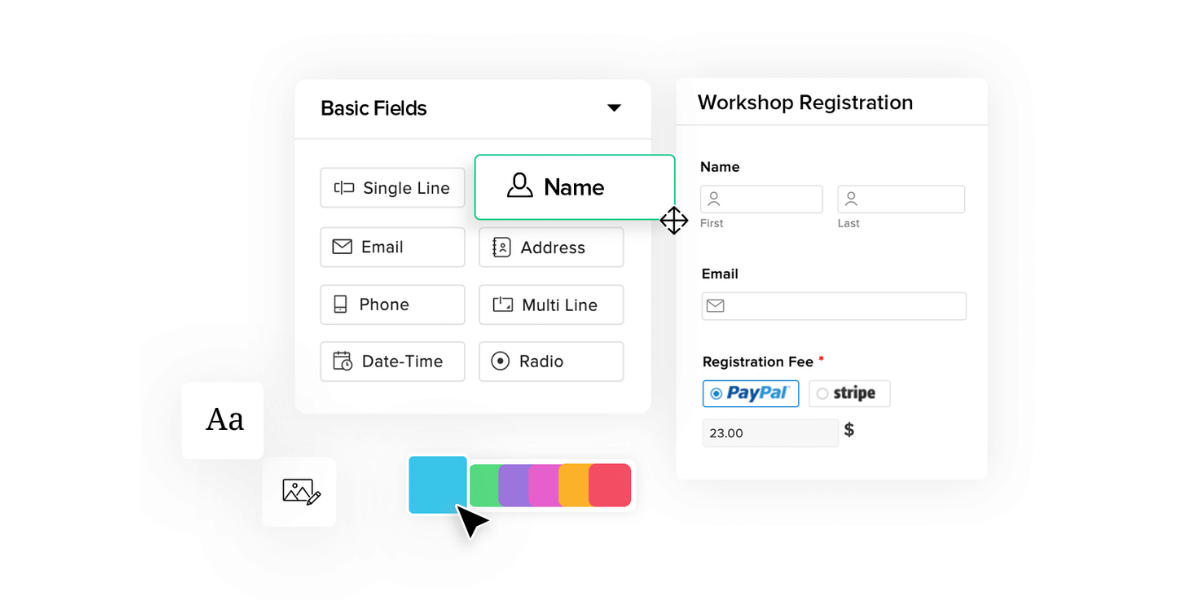
Zoho Formsには、機能とシンプルさを組み合わせてニーズを解決できるドラッグ アンド ドロップ ビルダーがあります。 Zoho Formsにはコード不要のフォームビルダーが用意されているため、面倒なコーディングなしで動的フォームを簡単に作成できます。
フォーム ビルダーには、魅力的でインタラクティブなフォームの作成に役立つ 30 を超えるフィールド タイプがあります。 フォームがライブで記入されると、回答者の回答を効果的に検証できます。 このプロセスを簡単にするために、長いフォームをページに分割するオプションもあります。
最後に、部分的に完成したフォームを保存して、後でプロセスを完了することができます。 フォームには、回答者が回答に基づいて適切な質問またはページにアクセスできるようにする機能があります。

2.通知
Zoho Formsでは、フォームを送信した後、回答者をページにリダイレクトしながら、インスタント メッセージを送信することもできます。 エントリを送信した後、回答者を Web ページ、成功ページ、または Web フォームにリダイレクトできます。
Zoho Forms は、回答者がフォームを送信するたびに、メールで即座に通知を送信するのにも役立ちます。 回答者がフォームに記入したときにテキストで通知することができます。 最後に、更新を Microsoft Teams に送信して、チームと共同作業することができます。
3.アプリの統合
Zoho Forms で収集したデータを他のアプリケーションに即座に自動的にインポートできます。 Zoho Forms には、他の Zoho 製品とサードパーティ アプリケーションの統合が付属しています。
一般に、統合は、マーケティングのリーチを広げ、適切なタイミングで顧客とコミュニケーションをとるのに役立つアクションをサポートします。 Zoho Formsは、すべての重要な Zoho アプリケーションと連携できます。 その結果、数回クリックするだけで強力な統合の恩恵を受けることができます。
サポートを使用して、Zoho CRM との統合、レコードの更新、自動アクションのトリガー、クライアントへの添付ファイルの送信を行うことができます。 Zoho Campaigns を使用して、回答者をメールの自動応答に自動的に追加できます。
カスタマー サービス用のフォームを作成する場合は、フォームを使用して、Zoho Desk などのプラットフォームとの自動同期を行うことができます。 数回クリックするだけで、他の多くのアプリケーションと統合できます。
4.ドキュメントを作成する
多くの場合、フォームが入力された後にドキュメントを生成する必要があります。 ほとんどのドキュメントは大きく異なりますが、多くは契約書、請求書、見積書を含みます。
Zoho Forms には、フォーム送信を任意のドキュメントに即座にマージする機能が付属しています。 これにより、送信直後にコントラクトが生成されます。 契約書が作成されると、それを使用して顧客と営業チームに自動的に送信できます。
契約書を送信する前に手動で承認する必要がある場合は、ドキュメントの作成を最適化することで時間を大幅に節約できます。 Zoho Formsはオンライン署名ワークフローもサポートしており、取引を迅速に成立させるための文書を生成することができます。 Zoho SignとZoho Writerを統合することで、オンラインサイン機能を最大限に活用できます。
5.正確な分析と報告
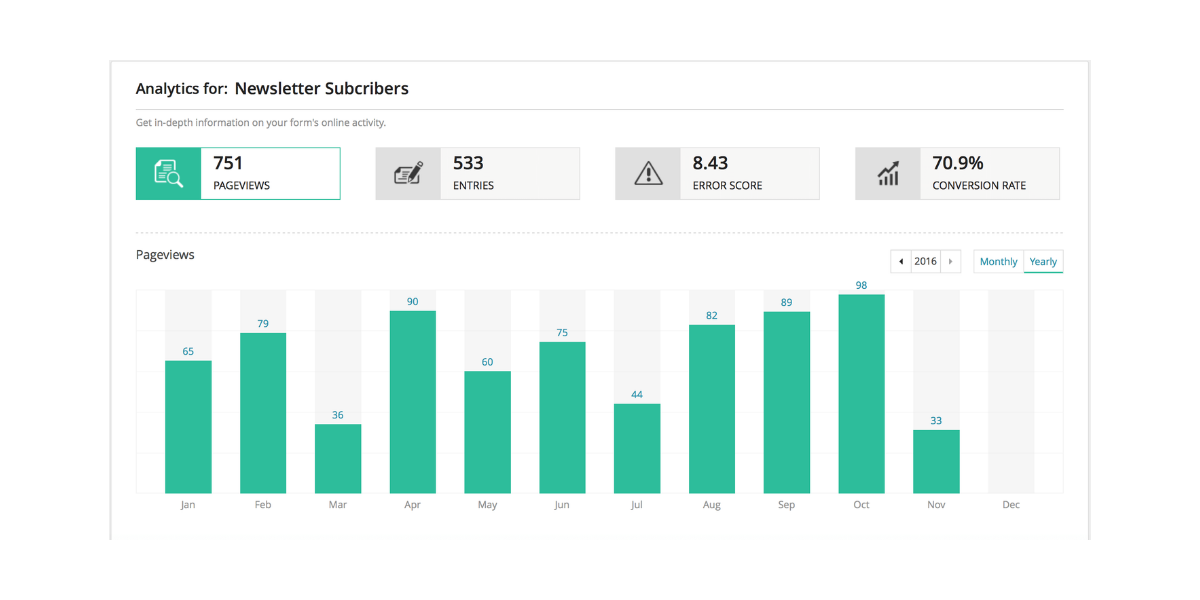
結果を理解するためのツールがなければ、より多くのリードを生み出すことは悪夢になる可能性があります. Zoho Forms には高度な分析が付属しており、生成されたデータの分析にも役立ちます。
たとえば、最近のフォーム送信をスプレッドシートで確認できます。これは、より多くの商談をスキャンするのに理想的です。 数回クリックするだけで、データを簡単にフィルタリング、印刷、およびエクスポートすることもできます。
Zoho Forms を使用すると、ビュー、送信、エラー率、コンバージョンなどの指標を示すレポートを簡単に作成できます。 さらに、UTM ソース、支払い状況、およびその他の要因に基づいてデータを記録することもできます。 キャンペーンの成果と改善の機会を確実に理解してください。
Zohoフォームでコンバージョンを増やす方法
サイト訪問者の注意を記録したい場合、フォームは明確で簡潔で、十分に的を絞っている必要があります。 以下は、Zoho Forms との会話を増やすのに役立つ手順のリストです。
1.優位に立つ
適切な配置とコンテキストは、閲覧者の注目を集め、Zoho Forms に関心を持ってもらうために重要です。 訪問者がクリックするたびに、フォームにアクセスしたり、フォームに記入したりすることができます。
最終的な目標は、このプロセスを顧客にとってシンプルかつ効果的なものにすることです。 このタスクは、フォームが作成される前に、どこに配置するかを決定したときに開始されます。 お問い合わせフォームがクライアントに簡単に見つけられない場合、トラフィックが少なくなるのは当然です。
サイドバーやホームページの目立つバナーに収まるほど短いかどうかを確認します。 配置オプションは、最終的な結果としてトラフィックとコンバージョン率を増加させる上で重要な役割を果たします。
2.エンゲージメントの向上
Zoho Forms を使用する場合、変換したい訪問者数を収集するために必要なデータのバランスを取ることができるはずです。 聴衆がフォームを送信するという課題を克服しなければならない場合、追加のフォーム フィールドはすべてハードルになる可能性があります。
Zohoフォームのすべてのフィールドを評価して、その重要性を判断する必要があります。 たとえば、ニュースレターのサインアップでさえ、メール フィールドと送信ボタンのみを問い合わせます。
3.より多くのデータを収集する
ジョブを完了するには、いくつかのフィールドが不十分な場合があります。 この場合、バリアを追加せずにフィールドを追加できるはずです。 これを可能にするには、まずデータに優先順位を付け、コンバージョンに必要な最小限の情報を理解することから始めます。
個人の名前と電子メール アドレスを収集するためのフォームを作成し、さらに情報を提供するためにフォームを拡張するための条件付きオプションを作成することもできます。 フォームとフィールドのいずれかが長い場合、回答者はフォームを完全に放棄する可能性があることに注意してください。
どの回答者にとっても、単純な 4 つのテキスト フィールドでさえ、2 つのテキスト フィールドでは困難な場合があります。 これは、ドロップダウン メニューと選択式の質問にも適用されます。 選択肢が多ければ多いほど、回答者が意思決定の修正を経験する可能性が高くなります。
4.複数のページを使用する
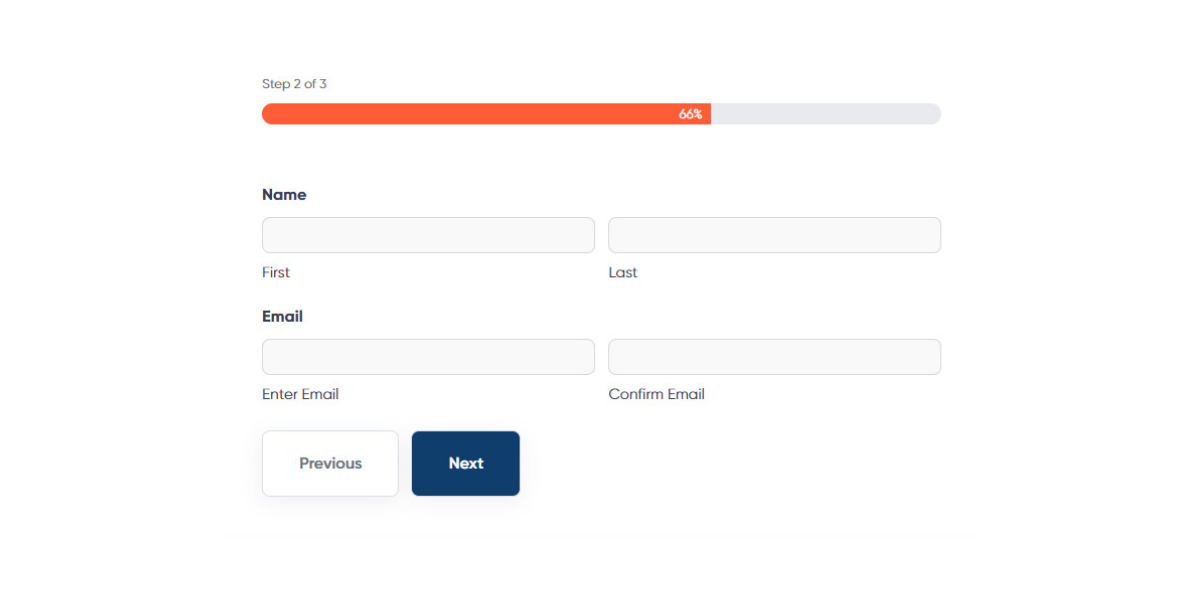
Zoho フォームを作成する際は、複数のページを使用して、長いフォームをより理解しやすくする必要があります。 多くの場合、大量の情報を収集するだけで済みます。 それでも、フォームを複数のページに分割することで、ほとんどの回答者にとって使いやすいものにすることができます。
いくつかのページに分割された長いフォームを提供すると、プロセス全体がはるかに管理しやすくなります。 これにより、回答者がフォームを完了する可能性も向上します。
5.行動喚起ボタン
より多くの回答者にフォームに従うように促す最善の方法の 1 つは、送信ボタンと説得力のあるアクション ボタンを追加することです。 これらのボタンには、無視するのがほとんど難しい関連メッセージが付属しています。
摩擦を減らし、コンバージョンを増やすことが目標であることを忘れないでください。 フォームを編集するためにできることはたくさんあります。これにより、煩わしさを減らし、完了率を高めることができます。 Call-to-Action ボタンは、それを実現するための最良の方法の 1 つです。
結論
Zoho Forms は、Web フォームを作成できる優れたオンライン フォーム メーカーです。 シンプルなドラッグ アンド ドロップ フォーム ビルダーを使用して、カスタマイズ可能なビジネス フォームを作成し、電子メール通知を構成し、チームと共同作業を行うことができます。
Zoho Forms にサインアップすると、オンラインでもオフラインでも、どこからでもデータを収集して管理できる効率的なデータ収集が保証されます。
